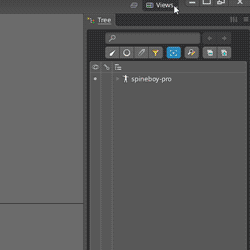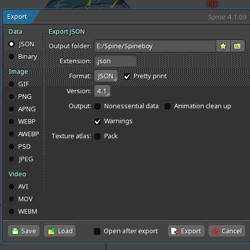设置图像文件夹,然后通过将图像拖动到适当位置可将图像添加到项目中。或者,使用PhotoshopToSpine脚本一次性将图像放入Spine的正确位置,从而节省大量时间。
使用创建工具开始创建骨骼。首先选择父骨骼,然后单击并拖动以创建新骨骼。
肌肉可以用Spine中的骨骼来模拟!使用IK约束来模拟肌肉的收缩。
虹膜跟随瞳孔有一点滞后,使眼睛更有深度。这可以通过变换约束来实现,或者只需将虹膜转换为网格并将其绑定到瞳孔和眼睛骨骼。
一个基本的狗奔跑动画。四足动物差别很大!装配时始终参考其实际骨骼结构。
肩部可能很难装配。添加额外的骨骼并增加肩部网格的权重可获得更好的弯曲行为。
这是一个简单的2.5D效果,只使用了一个网格加权到静止骨骼和控制骨骼上。非常适合给角色附加装备以及减少骨骼和约束的数量。
这是通过变换约束和巧妙使用权重实现的2.5D效果。这是增加角色脸部深度或创建复杂透视效果的好方法。
通过启用/禁用变换约束,可以临时模拟骨骼的子对象。在本例中,我们激活两个约束来握持双手剑。
在为衣服设置动画时,为其提供独立骨骼可更轻松地调整姿势或设置次要运动的动画。将衣服的骨骼设置为其应跟随的骨骼(如手臂或腿)的子对象。
长衣服(如斗篷或连衣裙)可以通过将衣服网格仅设置为衣服骨骼的子对象,然后将衣服骨骼设置为应跟随的身体骨骼的子对象来装配。
可以使用单个骨架创建多个姿势或方向。每个姿势或方向都有自己的附件。设置特定姿势动画时,仅附加该方向的附件,并根据需要设置骨架姿势。
以下是鞋的前视图、3/4视图和侧视图的示例。在3/4视图和侧视图中,形成一个三角形,使底部有一条直线,相对的顶点是脚趾应该弯曲的位置。
下面的示例是同一骨架上的单个动画。视觉上的变化仅仅是通过使用不同的皮肤来实现的!
当使用一个骨骼反向跟随另一个骨骼的变换约束设置时,缩放一个或两个骨骼可能会产生有趣的透视效果!
不要过分追求骨骼和顶点的数量!始终使用能够提供所需效果的最小数量。
平滑弯曲不需要复杂的设置。鱼竿和钓鱼线各由2个骨骼组成,一个网格被加权到这些骨骼上。此示例的创建过程中未使用任何路径!
如下是使用4个骨骼和IK装备四足动物腿的一种方法。很多动物的骨架都是人类的骨架,只是比例不同而已!
如下说明如何使用3个骨骼和2个IK约束装备四足动物的前腿。很像人类的四肢!
这个火焰由三张重叠的图像组成,第二张图像的混合设置为相加。设置Alpha和旋转的动画,然后复制并缩放实现变化。瞧,生日蛋糕!
大多为圆形的简单、模块化的角色可以很好地模仿3D。在前视图中装配角色,然后设置骨骼位置和附件可见性动画以创建其他视图!
使用“调整”键快速制造闪光!可产生一种呈Z字形的“海底”或螺旋效果。
这5个奶油浇头是仅由两个骨骼加权和控制的网格,可在不使用Spine的路径功能的情况下创建类似路径的行为。
一个2.5D的面部装配。将面部网格分割为由面部骨骼控制的部分。将这些骨骼设置为控制骨骼的子对象以获得透视效果。测试它即使在极端位置也能正常工作。
网格很有挑战性,每个案例都不同,没有绝对的规则。下面是用来创建面部网格的逻辑分解。使用图像中的边和轮廓作为网格中边的参考线。
得了滑足综合症?可临时平移或约束你的角色到路径,以检查和修改行走动画!一旦对脚感到满意,可去掉平移。
下面是如何用两个图像来装备一个翅膀,两个图像交替以做出一个拍打动画。当骨骼位置不同时,可使用“更新绑定”按钮轻松绑定两个图像!
织物层可以用骨骼层来装配。白色裙子由一组骨骼独立控制,这些骨骼以绿色裙子的骨骼为父级,绿色裙子的骨骼则以大控制骨骼为父级以便于调整。
使人们更难发现你的关键帧!创建一个有两个姿势的循环,添加曲线,然后偏移子级,以使每个循环的起点均等。
如果在上肢和下肢图像上都有轮廓,则可以为所有旋转创建保留轮廓的图像。
使用平移或缩放来模拟正面旋转,为装配增加深度和表现力。这个手臂动作似乎对你不以为然!
权重视图中的骨骼顺序控制网格三角形的绘制顺序。可用此来控制网格重叠。列表中的骨骼越靠下,顶点受其权重影响最大的三角形将越早绘制。
这是等长的骨骼链与斐波那契长度的比较,后者对于绳索,头发或任何末端更弯曲的东西效果更好。
使用IK压缩并关闭继承旋转,可使瞳孔保持在眼睛内跟随目标!
皮肤约束允许你仅在特定皮肤处于活动状态时才应用约束,这对于添加皮肤特定的变化非常有用!
将骨骼绑定到已经弯曲的图像会产生更严重的变形。可尝试把资产画直,然后在Spine中弯曲它们。
约束顺序很重要!如果在应用IK后另一个约束移动目标,则骨骼不会指向该目标。可拖动约束更改它们的应用顺序。
当腿部弯曲时,连衣裙会跟随,但在行走动画过程中会断开。可以设置约束混合动画,以在不需要约束时减少或禁用约束,此可谓两全其美!
通过简单地应用不同的权重,可更改不同皮肤中同一资产的行为!
要获得更多表现力,不要害怕夸张!断开关节,平移骨骼,以及超原计划的缩放--传统动画也是如此!
皮肤约束有助于重新定位或缩放骨骼的各个部分,以达到不同的比例。
权重是一种很好的方式将皮带、线绳或绳索的末端连接到不同的物品上,并使它们独立移动。例如:肩在一端,袋子在另一端。这也适用于吊坠、溜溜球、提线木偶等等!
通过使用重新设置父对象和多重选择,可以利用父轴和局部轴来偏移旋转,以正确角度一次平移多个骨骼。也很适合加快动画制作过程!
缩放的父骨骼可以帮助模拟在不同透视下旋转的门。也可以使多个网格以不同的权重跟随同一骨骼以模拟深度。
为你设置的部分装配感到自豪,并需要复制?将所有部分放在一个父骨骼下。复制它并重新创建约束。这将确保复制的网格绑定到复制的骨骼,而不是原始骨骼。
加快装配创建速度!使用“创建”工具,选择父骨骼,按住Ctrl键并单击一个或多个图像,然后单击并拖动以创建骨骼。图像是新骨骼的子对象,新骨骼以第一个图像命名。
如果因为眼皮太小眼睛闭上时看起来不好看,你可以在上面加一张闭上的眼皮图像,然后在合适的时间淡入。还可以使用“更新绑定”在不同位置重复使用相同的骨骼。
长发尽可能装配直一些。把它分成不同重量的小块,以获得更多控制和多样性。
将顶点集中在变形所需的位置,并在网格的其他部分保持较低的顶点数。这提高了运行时性能,并使网格更易于操作。
通过控制动画轨迹Alpha,可以将多个动画混合在一起以创建交互式动态体验。这比动态移动骨骼更强大。
透视腿可能不需要完整的IK设置。将它们固定在地面和身体上,中间只有一个骨骼,这可以帮助实现更多姿势并提供更多运动自由。
启用背面消隐时,不会绘制朝向背面的三角形。可以使用此选项更改网格另一侧上显示的内容,或仅在需要时显示对象的侧面。
可以保存动画中常用姿势和部位的集合(如镜像腿或替代约束设置),以便快速复制和粘贴到新动画中。
要将姿势复制到新动画中,但选定的关键帧不包括整个姿势?按CTRL+SHIFT+L为你的摄影表中所有可见时间线设置关键帧,以创建缺少的关键帧。
需要精确剪裁顶点位置吗?把背景图像暂时转换成网格,选择4个顶点,然后在启用世界轴的情况下按CTRL+C。选择剪裁顶点并粘贴。剪裁附件现在即与网格匹配!
通过禁用子骨骼的缩放和旋转,然后操纵父骨骼,可以在Spine Essential版中模拟深度。
将逐帧与骨架动画结合,可让你的图像更逼真并拥有更多可能性!
这是一个简单的烟雾技巧,通过旋转、平移和淡化圆形云纹理,然后复制效果来实现。
调整网格权重时,将骨架推至极端姿势,需要校正的权重将会突出,调整网格将会更容易。
权重可以为相同的网格和骨骼提供不同的行为。这里有4种不同的配置。
当一个网格绑定到两个以上骨骼时,首先设置父骨骼的权重以定义常规运动,然后设置子骨骼权重以向依赖于父骨骼权重的网格部分添加细节。
可以在顶点较少的网格上设置权重,然后再向网格添加更多顶点。Spine将根据周围顶点自动计算权重。
在动画模式下设置权重比在设置模式下更容易。你可以在播放动画时进行调整,并且可以确保设置姿势不会更改。
复杂的骨架可能一次挤满了所有可见的东西。右键单击一个骨骼的可见点可以隐藏该骨骼及其所有子插槽和骨骼,而不会影响动画。
在动画时,通常会选择不同的骨骼/网格等。可使用PAGEDOWN和PAGEUP导航选择历史记录,而不是重复进行相同的选择。
按CTRL+1(在Mac上按CMD+1)可存储最常用的选择,然后按1可调用选择。可以使用数字0到9存储最多10个不同的选择,并会保存在项目文件中。
使用CTRL+1(在Mac上为CMD+1)保存选择后,可以使用Shift+1将存储的选择添加到当前选择。
摄影表中的帧可帮助你隔开关键帧,并在时间上选择离散的位置。通过按住Shift键将关键帧放置在非整数帧,可以禁用对帧的捕捉。
要简化层级树的导航,可右键单击某个节点展开或折叠该节点及其所有子节点。
在层级树搜索中键入*可匹配任意字符。按Enter键可选择下一个匹配项,按CTRL+Enter组合键可选择所有匹配项。层级树筛选器可用于隐藏所有不匹配的分支。
当简单的层级树搜索不够时,可在文本开头和结尾处键入/来使用正则表达式。
Spine可以帮你计算!在数字文本字段的数字前键入+、+-、*或/可加、减、乘或除以当前值。
使用多个皮肤时,通过按“,”和“.”热键在最后几个活动的皮肤之间切换也很实用。
若要在创建IK约束时防止骨骼移动,请选择最后一个骨骼,选择父轴,然后选择“新建”>“骨骼”以在父骨骼的顶端创建目标骨骼。
只要不重叠,就可以激活多个剪裁附件,但请记住,剪裁是一项昂贵的操作!最小化剪裁顶点的数量,并且剪裁尽可能少的三角形。
100%缩放时,测量单位为平移像素、骨骼长度等。默认情况下,背景棋盘格为50x50像素,但可在设置中更改。
通过使用相同的插槽名称并忽略现有附件,可以将新图像导入到完全装配的骨架中。
保存并加载导出设置可与你的团队共享、执行命令行导出或用于其他Spine项目。
路径约束目标是插槽,而不是特定的路径附件。可以显示不同的路径以从同一动画中获得不同的结果。
路径可以放置在皮肤中,因此路径约束对于同一动画可以有不同的行为,具体取决于活动的皮肤。
当眼睛是椭圆形而不是圆形时,仍然可以使用眼睛限制器设置。可将该结构设置为一个骨骼的子对象,并对其进行非均匀缩放。
可以使变换约束仅在一个方向上跟随目标。在约束属性中选中“局部”,然后将父比例设置为0。
可以使多边形看起来是3D的。在动画模式下,可使用顶点变换复制和粘贴匹配角顶点来绑定每个边。
当层级树仅显示插槽时,是使用绘制顺序显示它们。单击视口中的一个附件将选择该插槽,从而可以轻松调整绘制顺序。按P键可更改该插槽的父骨骼。
通过在应该重叠的顶点上指定相同或相似的权重,可将一个网格连接到另一网格。在本例中,记下膝盖的权重,然后将相同的权重设置到腿部的顶点。
只要骨骼名称匹配,就可以导入动画。这可用于团队同时处理同一骨架或从其他骨架中回收部分动画。
为了防止轮廓过度拉伸或变形,可以通过在两侧填充具有相同权重的顶点来保留边界。
在导出预览中,可通过拖动角来裁剪骨架,或通过拖动中部来四处移动裁剪。导出文件的估计大小显示在底部。
可以更快复制关键帧!按住CTRL+SHIFT并拖动一个关键帧可将其复制到摄影表或曲线图中。
有一个包含数千张图片的项目?虽然文件就在那里,但是有些图片却突然不见了?取消选中“限制扫描”可允许Spine查找超过2000个图片文件!
按D键播放,然后按A键停止会重置到按下D键的帧。你可以更改热键,这样按两次D键也可以实现相同的操作。
使用动画清理可以从动画中移除不必要的关键帧,使文件更小。也可以仅对导出执行此操作。
同步摄影表并将其直接放在曲线图的上方或下方可同步时间轴平移和缩放。当主要使用曲线图时,这让你可以使用摄影表的白色关键帧更轻松地在同一帧上移动多个关键帧。
可以分离X/Y平移、缩放和剪切,以实现对动画的更好控制。请注意,它是按骨骼和按动画分离的。
可以在动画中分离插槽颜色和Alpha关键帧。请注意,它是按插槽和按动画分离的。
通常右键单击列表项可在层级树中选择该项。这适用于动画、皮肤、预览、权重视图和其他地方。
按“Alt+字母”可显示/隐藏视图。速度快且容易记住,因为Spine除了视图没有使用Alt+的热键,而且对于大多数视图,字母对应于你想要的视图的第一个字母(英文):D代表摄影表,G代表曲线图,T代表层级树等等。
在装配手/手指或脚/脚趾时,将所有脚趾/手指仅加权到一个或两个骨骼是高效的,这样可以实现优美的渐进运动,而不会使用许多控件使装配变得杂乱无章。
通过取消选中导出,可以在编辑器中将图片用作引用。只需确保不在动画中对其设置关键帧,否则它们仍会被导出!
通过取消选中骨架选项中的导出,可以将骨架作为引用保留在编辑器中。
对于以这种方式组织图片的,可以在附件中隐藏骨架和皮肤前缀。
通过在方括号中键入颜色名称或十六进制值,可以在层级树节点中使用颜色标签。在其他任何地方则会看到真实文本。
通过在设置模式下查看弯曲状态的骨骼,在工作时使用预览视图有助于对齐骨骼。
在编辑网格模式下,单击可创建顶点,拖动可创建边,或在按住Shift键的同时拖动可将角度锁定为90°。
如果已在曲线图中分离关键帧的控制柄,则可以通过按住Alt键并拖动、在拖动时按住Alt键或通过选择控制柄并单击分离按钮来再次连接它们。
当你需要跨不同的皮肤移动附件时,“显示所有皮肤附件”非常有用。
在工作时使用预览视图对分层动画很有帮助,特别是对于“播放当前动画”和“隐藏控件”。
右键单击一个曲线图点可以切换它,就像按住Ctrl键并单击鼠标左键一样,不会影响任何其他点。
如果肢体的新姿势在透视中,则可以平移骨骼以使它们更近或更远。沿父轴移动子骨骼可匹配骨骼的旋转。
如果需要为每个皮肤添加重新着色的新对象,可以在创建新皮肤占位符时单击一下即可完成。
可以使用“CTRL+ALT+单击”从软选择中移除顶点。“CTRL+ALT+框选”也可以!请注意,可以在编辑模式下使用软选择。
Spine可通过单击“编辑网格”模式下的“Trace(描绘)”按钮为你自动描绘网格的外壳。
在权重视图中选择两个骨骼,然后单击“交换”按钮可交换它们的权重。
在权重视图中单击骨骼的颜色可锁定该骨骼的权重。在调整其他骨骼的权重时,锁定的骨骼权重不会改变。
使用“查找和替换”可选择项目中所有未使用或丢失的图片。
选择多个插槽,然后单击“新建” > “骨骼”可为每个插槽添加骨骼。新骨骼将以插槽命名,插槽将移动到骨骼下方。
要在创建IK约束时防止骨骼移动,可选择最后一个骨骼作为目标在其尖端创建一个新目标骨骼,以根骨骼为父级。
可使用序列快速显示逐帧动画!设置名称的公用部分及开始和结束数字,然后为该序列设置关键帧以控制播放。
充分利用你的动画工作流程!可使用曲线图和曲线视图来可视化及操作项目的曲线。
你可在动画中间切换正反向运动学。将IK约束混合设置为0可自由操纵骨骼,然后在希望约束接管时返回到100。
二进制导出比JSON更小,加载速度更快。除非人类需要读取数据,否则切勿使用JSON!
你可以使用JSON导出来导出到旧版本Spine。勾选“非必要数据”和“全部导出”,然后选择你需要的Spine版本。旧版本中不存在或此后发生更改的任何数据都将丢失。使用旧版本中的“导入数据”可将JSON导入到一个Spine项目。
鼠标中键将始终进行新的选择。这在不先取消选择的情况下进行新选择很有用,尤其是在进行新框选择时。
你可以在“动画”模式下使用“导入数据”将附件带入到项目中,使其与当前姿势的骨骼对齐。
如果你有一个重新着色的角色要添加为新皮肤,可复制一个皮肤并选中“链接网格”和“重命名附件”。只需单击一下,你就有了一个新皮肤,其中所有图片都指向不同的文件夹!